部署前准备
confluence服务需要一个数据库做数据存储,一般使用mysql,所以需要提前准备好mysql服务
并需要创建好数据库信息
# 进入数据库执行以下命令:
# 1:创建数据库,注意:confluence7.2.0需要mysql数据字符集为:utf8,排序规则为:utf8_bin.
CREATE DATABASE confluence CHARACTER SET utf8 COLLATE utf8_bin;
# 2:创建confluence专属账号密码
create user 'confluenceuser'@'%' identified by 'confluencepassword';
# 3:confluence用授权
grant all privileges on confluence.* to 'confluenceuser'@'%' with grant option;
# 4:设置开头的事务级别
set global tx_isolation='READ-COMMITTED';
正式部署
1:破解镜像准备
获取破解文件
# 下载破解包
wget https://gitee.com/pengzhile/atlassian-agent/attach_files/832832/download/atlassian-agent-v1.3.1.tar.gz
# 如访问不通,可以从这里下载:https://download.csdn.net/download/GodDavide/87043672
# 解压
tar xvf atlassian-agent-v1.3.1.tar.gz
# 将解压后的 atlassian-agent.jar 文件 拷贝出俩
cp atlassian-agent-v1.3.1/atlassian-agent.jar ./
编写Dockerfile
FROM cptactionhank/atlassian-confluence:7.2.0
USER root
# 将代理破解包加入容器
COPY "atlassian-agent.jar" /opt/atlassian/confluence/
# 设置启动加载代理包
RUN echo 'export CATALINA_OPTS="-javaagent:/opt/atlassian/confluence/atlassian-agent.jar ${CATALINA_OPTS}"' >> /opt/atlassian/confluence/bin/setenv.sh
构建镜像
docker build . -t confluence/confluence:7.2.0
注意:我已经将我构建的镜像上传到dockerhub,可以直接下载使用
docker pull 1024278159/confluence:7.2.0
# 修改tag
docker tag 1024278159/confluence:7.2.0 confluence/confluence:7.2.0
启动容器
docker container run -v /data/Confluence/data/:/var/atlassian/application-data/confluence/ --name confluence -d -p 8090:8090 confluence/confluence:7.2.0
访问
修改语言

选择-产品安装-下一步

我这里都选了-下一步

需要获取授权码

2:授权码获取
这里需要有java环境,如果没有java环境,可以进入到confluence容器中执行:
# 进入confluence容器
docker exec -it confluence bash
# 进入到破解jar包位置
cd /opt/atlassian/confluence/
获取授权码
# 要用到第一步获取的破解文件里的jar包
# 需要修改emal地址,可随便写;http访问地址,我写的是我本机ip。
# 最后面的服务器id,复制你的id
java -jar atlassian-agent.jar -d -m forever.suwei@gmail.com -n TEST -p conf -o http://192.168.101.192 -s BLSU-ZER3-PE81-9BS7
生产授权码:

复制粘贴–下一步

如果你有集群可以选择集群模式

设置数据库:-测试链接成功-下一步

这里confluence会去数据创建信息,需要较长的时间~ 耐心等待后-下一步

选择-示范站点

配置管理员账号



点击 Confluence 进入欢迎页-创建空间

enjoy your work










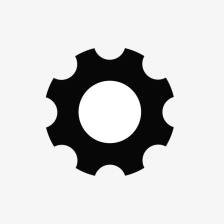














 4732
4732

 被折叠的 条评论
为什么被折叠?
被折叠的 条评论
为什么被折叠?








